Cách chuyển vùng iPhone về Việt Nam như thế nào? Đây là một câu hỏi đang được rất nhiều người dùng iPhone quan tâm và tìm kiếm trên Google, đặc biệt là các game thủ muốn tải game về iPhone. Vậy làm cách nào để chuyển vùng iPhone về Việt Nam? Hãy cùng tham khảo các bước hướng dẫn cách chuyển vùng iPhone chi tiết dưới đây nhé!
Tại sao iPhone của tôi bị chuyển vùng sang nước khác?
Nguyên nhân khiến người dùng không thể chuyển vùng App Store về Việt Nam từ các vùng khác như Anh, Mỹ, Trung Quốc, Singapore… rất có thể là do tài khoản App Store trên iPhone của bạn trước đây đã từng được sử dụng tại một quốc gia khác. Khi đó, tài khoản ID Apple sẽ được lưu mặc định sử dụng ngôn ngữ tại vùng đó.
Ví dụ: Bạn kích hoạt điện thoại bất kỳ sản phẩm nào thuộc dòng iPhone 16 series tại Mỹ. Khi đó, tài khoản Apple của bạn đã được mặc định tại Mỹ. Nếu bạn muốn tải ứng dụng chỉ có tại Việt Nam thì cần thực hiện chuyển vùng.
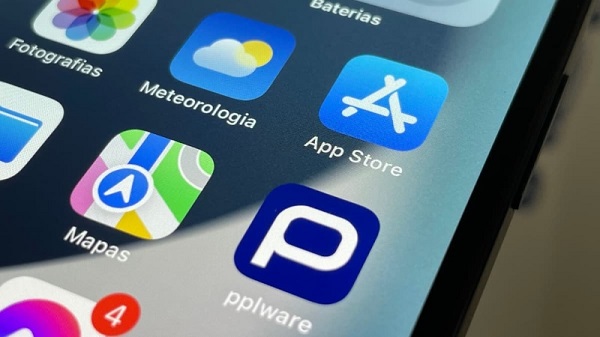
Để khắc phục lỗi này, người dùng có thể thực hiện cách chuyển vùng App Store trên iPhone về Việt Nam. Chi tiết hướng dẫn cách thực hiện sẽ được chia sẻ trong các phần tiếp theo.
Tại sao cần chuyển vùng iPhone về Việt Nam?
Thông thường đa phần người dùng sẽ không cần phải thay đổi quốc gia, vùng trên ứng dụng App Store hay công cụ iTunes Store của thiết bị iPhone. Tuy nhiên, trong một số trường hợp người dùng muốn tải và cài đặt các ứng dụng từ bên thứ 3 tại quốc gia/vùng cài đặt trên App Store đang sử dụng trên iPhone không được hỗ trợ. Khi đó, người dùng buộc phải chuyển vùng App Store về Việt Nam thì mới có thể tải về cài đặt.
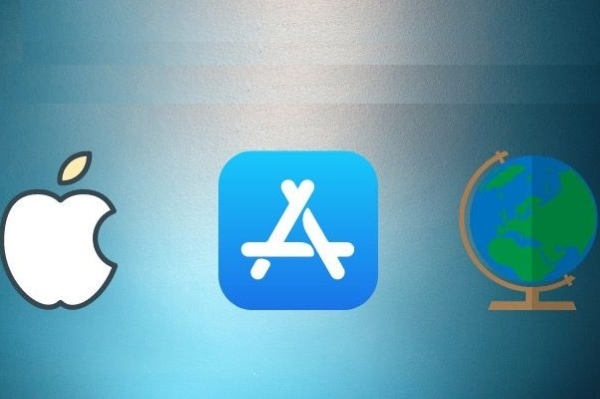
Khi chuyển vùng iPhone trên App Store về Việt Nam sẽ giúp người dùng dễ dàng và thuận tiện hơn khi muốn tải và trải nghiệm các ứng dụng hoặc tựa game nào đó. Hiện có rất nhiều game và ứng dụng chỉ cho phép tải khi người dùng ở trên lãnh thổ Việt Nam, nếu iPhone đang ở quốc gia/khu vực khác thì sẽ không thể xem hoặc sử dụng được.
Ngoài ra, việc chuyển vùng iPhone về Việt Nam cũng cho phép người dùng thoải mái trải nghiệm kho ứng dụng đa dạng và phong phú trên App Store trong nước.
Chuyển vùng iPhone có ảnh hưởng gì không?

Thực tế cách chuyển vùng App Store trên iPhone về Việt Nam không ảnh hưởng đến việc sử dụng các tính năng trên điện thoại. Việc chuyển vùng App Store trên iPhone còn mang lại cho người dùng một số lợi ích nổi bật như:
– Dễ dàng tải xuống và trải nghiệm những tựa game, ứng dụng được hỗ trợ tại Việt Nam.
– Có thể sử dụng và tận hưởng kho ứng dụng đa dạng từ các nước.
– Được trải nghiệm những ứng dụng, phần mềm với phiên bản giới hạn và liên tục được cập nhật mới nhất.
Viettel Store là địa chỉ phân phối và bán iPhone 16 Plus chính hãng tại Việt Nam. Người dùng có thể mua và sử dụng ngay mà không cần thực hiện chuyển vùng.
Cách chuyển vùng iPhone về Việt Nam
Người dùng có thể tham khảo và chọn một trong 2 cách chuyển vùng iPhone về Việt Nam qua App Store hoặc trong phần Cài đặt điện thoại. Các cách chuyển vùng này có thể áp dụng cho cả các máy iP16 Pro 128GB mua ở nước ngoài. Dưới đây là hướng dẫn chi tiết cách thực hiện.
Cách 1: Hướng dẫn chuyển vùng iPhone về Việt Nam tại App Store
Bước 1: Trước tiên, người dùng mở kho ứng dụng App Store trên iPhone. Sau đó, bạn chọn biểu tượng cá nhân tại góc trên bên phải màn hình (Account).
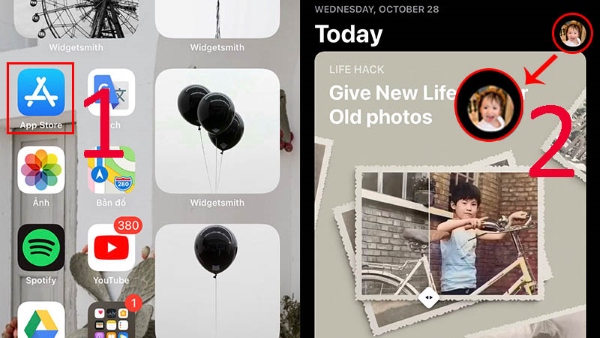
Bước 2: Nhấn chọn tên tài khoản ID Apple để đăng nhập và chọn mục Quốc gia/Vùng (Country/Region).
Bước 3: Chọn mục Change Country or Region >> chọn tiếp mục Quốc gia/ Vùng >> chọn quốc gia là Việt Nam.
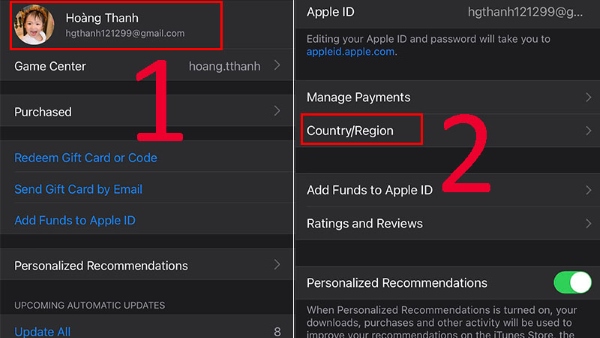
Bước 4: Nhấn chọn Đồng ý (Agree) >> chọn Đồng ý (Agree) một lần nữa để xác nhận thao tác.
Bước 5: Nhấn chọn Không và điền các thông tin cá nhân được yêu cầu.
Trường hợp người dùng chọn Không thì có thể bỏ qua bước điền thông tin không cần thiết như mã số thẻ tín dụng/thẻ ghi nợ và tiết kiệm thời gian thao tác.
Với mã ZIP chính là mã bưu chính tại các tỉnh, thành phố. Với lựa chọn chuyển vùng về Việt Nam, người dùng có thể tra cứu mã ZIP khu vực tỉnh thành mình đang sinh sống ở Việt Nam để nhập mã tương ứng.
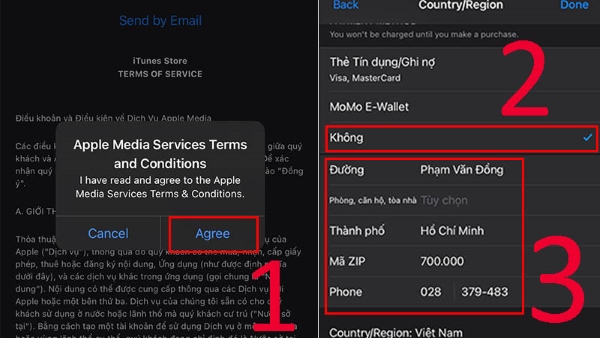
Bước 6: Sau khi thực hiện xong các bước trên, tài khoản App Store của người dùng đã được chuyển sang vùng là Việt Nam.
Khi người dùng thực hiện đến bước chọn Quốc gia/Vùng thì App Store sau đó sẽ tự động chuyển đổi vùng từ quốc gia khác sang Việt Nam. Lúc này, người dùng có thể thể thoát khỏi App Store và reset lại ứng dụng. Sau đó, người dùng truy cập lại vào App Store để kiểm tra thì sẽ thấy giao diện lúc này đã hiển thị tiếng Việt, cho biết người dùng đã thành công chuyển vùng về Việt Nam.
Cách 2: Hướng dẫn chuyển vùng App Store iPhone qua phần Cài đặt
Bước 1: Đầu tiên người dùng truy cập vào mục Cài đặt.
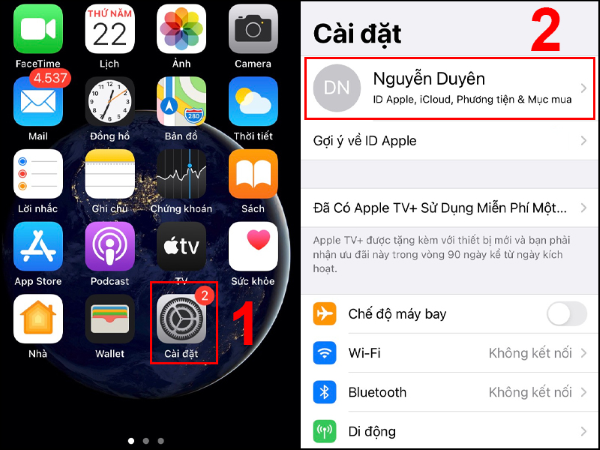
Bước 2: Chọn tiếp mục iTunes & App Store.
Bước 3: Tiếp theo, người dùng chọn mục ID Apple và chọn Xem ID Apple.
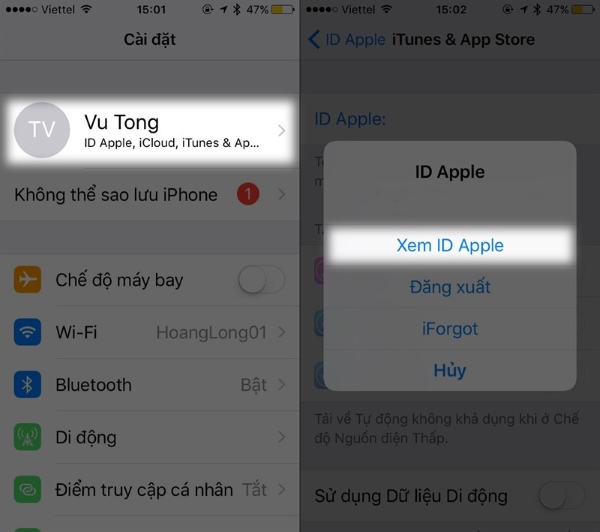
Bước 4: Bạn chọn tiếp mục Quốc gia/Vùng và chọn Thay Đổi Quốc Gia hoặc Vùng.
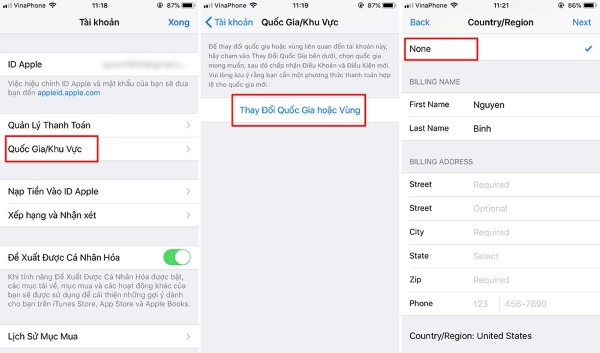
Bước 5: Sau đó bạn chọn quốc gia muốn chuyển là Việt Nam và chọn nút Đồng ý 2 lần rồi nhấn Tắt Cài đặt là đã hoàn thiện cách chuyển vùng App Store trên iPhone về Việt Nam.
Tổng kết
Như vậy, trên đây là toàn bộ hướng dẫn thực hiện thủ thuật cách chuyển vùng iPhone về Việt Nam một cách nhanh chóng và thuận tiện. Hy vọng những thông tin này sẽ giúp ích được người dùng trong quá trình sử dụng thiết bị nhé!
Hiện tại, bạn đã có thể đặt mua iPhone 16 Pro Max chính hãng với nhiều ưu đãi tại Viettel Store. Xem ngay!
Sau khi đã biết cách chuyển vùng iPhone về Việt Nam để dễ dàng tải game hay ứng dụng mình thích, bạn cũng có thể tham khảo thêm những dòng máy mới để có trải nghiệm tốt hơn. Chẳng hạn như iPhone 17 với nhiều nâng cấp đáng giá, hay nếu quan tâm hiệu năng thì bạn có thể xem giá iPhone 17 Pro. Với nhu cầu lưu trữ cao, iPhone 17 512GB cũng là lựa chọn hợp lý. Ngoài ra, tìm hiểu thêm về iPhone 17 kích thước sẽ giúp bạn dễ cân nhắc trước khi quyết định chọn mua.
BÀI VIẾT LIÊN QUAN


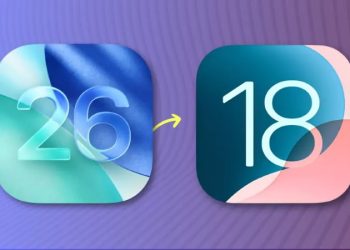



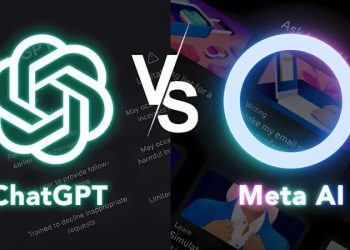

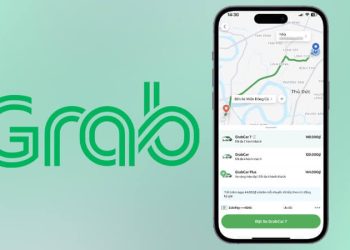
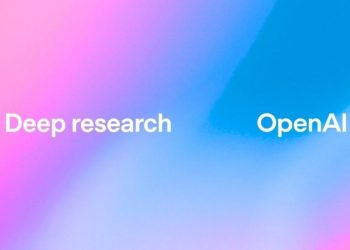

Email của bạn sẽ không được hiển thị công khai. Các trường bắt buộc được đánh dấu *
Tạo bình luận mới